Не многие пользователи устройств на базе Windows знают, что эта операционная система обладает огромным количество встроенных полезных утилит (узконаправленных приложений, которые предназначены для решения определенной задачи). Огромным минусом можно считать то, что их не всегда легко найти в системе и не каждый новичок сможет разобраться с некоторым из них. Поэтому, чаще всего используются сторонние утилиты.
Тем не менее встроенные системные функции полезны и функциональны, а также будет не лишним знать, как с ними работать в случае отсутствия сторонних приложений.
Конфигурация системы
Это одна из основных утилит. В основном отвечает за загрузку операционной системы и позволяет изменить множество параметров.
Чтобы ее запустить, достаточно начать писать в поиск «Конфигурация системы», и Виндовс автоматически покажет ее в результатах. Еще один вариант – нажать одновременно Win+R и ввести в открывшемся окне msconfig, и кликнуть Enter.
Разобраться в окне конфигурации достаточно просто, оно содержит всего пять закладок:
Путеводитель по интегрированной графике
- Общие. Первая закладка, которая позволяет установить вариант запуска системы. Обычный установлен по умолчанию. Диагностический необходим в случае нестабильной работы – в этом режиме грузятся основные драйвера и службы, которые необходимы для работы. Третий, выборочный запуск, дает возможность установить нужный вариант загрузки путем активации чекбоксов.

- Загрузка. Дает возможность управлять очередностью загрузки, если установлено несколько ОС. Также можно изменить несколько параметров и выбрать варианты безопасного режима.

- Службы. Тут можно управлять службами, которые запускаются при старте системы. Без должных навыков, лучше не изменять ничего, иначе система может перестать работать. В принципе это касается любого из пунктов данной утилиты.

- Автозагрузка. Позволяет изменить программы, которые стартуют вместе с ОС. Чаще всего их отключение или включение не влияет на работу Windows, но может влиять на скорость загрузки. В Видновс 8 и новее данные настройки перенесены в диспетчер задач.
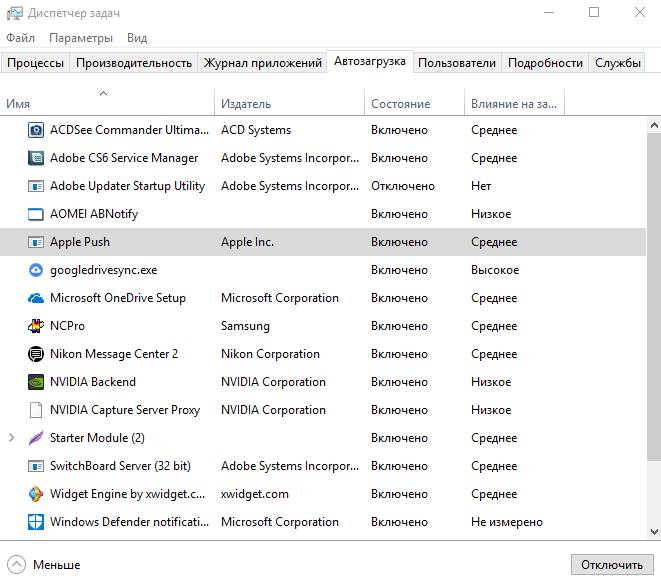
- Сервис. Содержит список всех системных утилит с краткой информацией о них. В том числе сюда входят те, которые мы рассматриваем.

Обновление компонентов directX
Сведения о системе
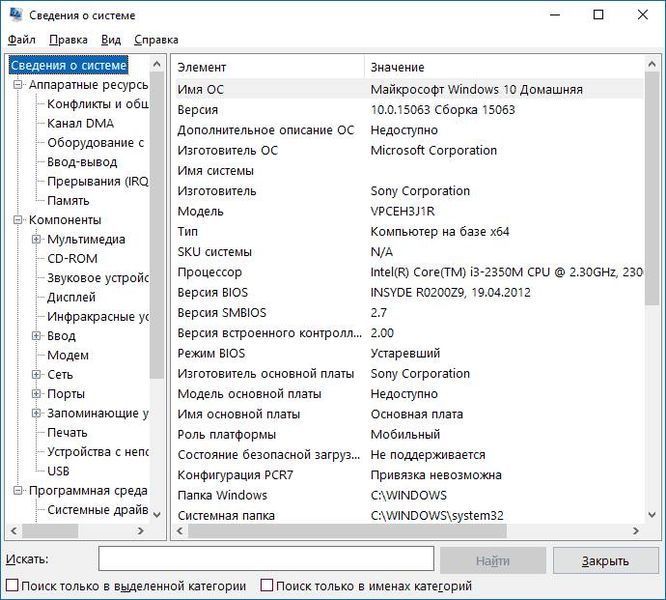
Как удалить встроенные UWP (metro) приложения в Windows 11?
Запустить приложение можно стандартным способом: Win+r и ввести в окне msinfo32. Позволяет получить исчерпывающую информацию об установленной системе и физическом оборудовании. По сути, многие сторонние программы делают тоже самое. Поэтому, во многих случаях вместо установки скачанного софта, можно использовать сведения о системе.
Устранение неполадок Windows
Основная рекомендация при многих неисправностях ОС – это использовать стандартное устранение неполадок. Во многих случаях эта утилита помогает решит проблемы, не прибегая к более сложным способам.
Запустить ее достаточно просто:
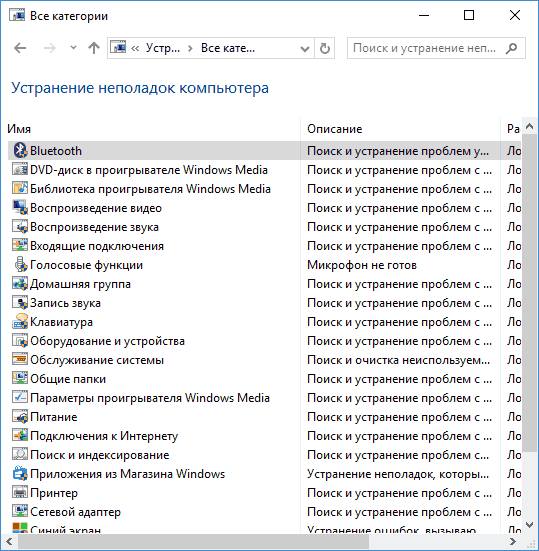
- В 7 и 8 версиях Видновс программа находится в панели управления.
- В 10 версии кроме панели управления ее можно найти в параметрах.
Управление компьютером
Управление компьютером – это не одна утилита, а целый набор приложений. Позволяет изменить и проверить множество параметров, некоторые из которых рассмотрим ниже.
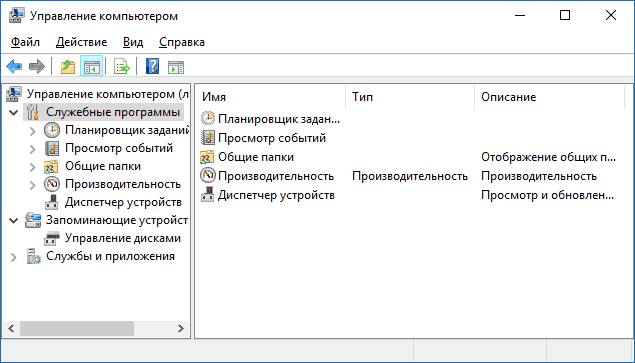
Запустить можно нажав Win+R и используя команду compmgmt.msc. Также ее можно найти через поиск или в пуске, в разделе средств администрироваия.
Планировщик заданий

Этот компонент предназначен для запуска определенных задач по времени. Тут можно установить выключение компьютера, запуск файлов и программ, включение и отключение интернета и многое другое.
Запустить можно через панель управления или ввести команду taskschd.msc в окне, которое появляется по нажатию клавиш Win+R.
Кстати, очень удобно использовать планировщик для запуска дефрагментации или очистки диска в определенное время.
Журнал событий

Тут фиксируется большинство системных событий системы. В журналах можно найти диагностические, информационные оповещения, а также критические ошибки и предупреждения.
Просмотр событий можно настраивать по своему желанию, есть наборы фильтров и подписки.
При возникновении серьезных ошибок системы, обычно в первую очередь проверят эту утилиту, чтобы понять, что пошло не так.
Пропали миниатюры при просмотре изображения в Windows 10
Запускается приложение вводом команды eventvwr.msc после нажатия Win+R, или через панель управления.
Монитор ресурсов
Еще одна диагностическая утилита. Позволяет наблюдать за работой системы в реальном времени. Дает возможность наблюдать за происходящими процессами в системе, причем не только программными, но и аппаратными.
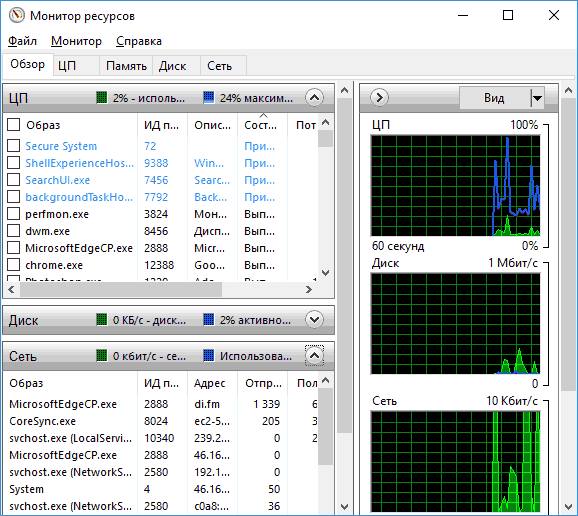
Так, тут можно узнать нагрузку на процессор, посмотреть обращения к диску и памяти, определить, какой запущенный процесс потребляет трафик и др.
Запустить можно использовав команду perfmon /res, после нажатия комбинации Windows+R. Также можно сюда попасть через Управление компьютером, выбрав пункт производительность – монитор ресурсов.
Управление дисками

Стандартное приложение, позволяющее достаточно гибко управлять физическими и локальными дисками. Можно использовать, как альтернативу стороннему софту. Умеет назначать буквы дискам, переразбивать разделы, форматировать в разные файловые системы и многое другое
В Windows 10 можно запустить, нажав правой кнопкой мышки на пуске и выбрав одноименный пункт. Либо использовать Win+R и команду diskmgmt.msc.
Монитор стабильности системы
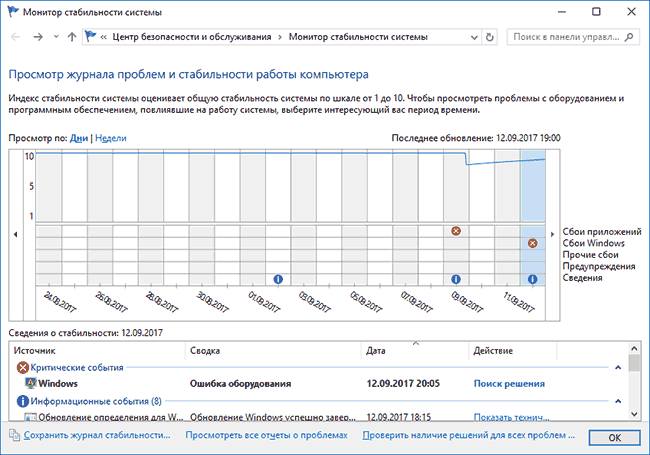
Мощное средство для проверки стабильности работы системы в целом. Позволяет отслеживать события в разрезе времени и с удобным графиком.
Запуск стандартный — комбинация Win+R, а затем ввод команды perfmon /rel.
Очистка диска

Небольшое приложение, которое очищает диск от ненужного мусора. Не чистит так, как тот же Ccleaner, но позволяет удалить ненужные системные файлы. Иногда таким образом можно освободить несколько гигабайт.
Для запуска используют команду cleanmgr в окне Выполнить (Win+R).
Средства проверки памяти

Последней рассмотрим средство, которое позволяет проверить оперативную память без использования стороннего софта. Действует достаточно эффективно. Запустить можно командой mdsched.exe из командного интерпретатора, который запускается комбинацией Win+R.
Другие утилиты
Что такое встроенное программное обеспечение? — определение из техопедии
Определение — Что означает встроенное программное обеспечение?
Встроенное программное обеспечение — это часть программного обеспечения, которая встроена в аппаратные устройства или устройства, не относящиеся к ПК. Он написан специально для конкретного оборудования, на котором он работает, и обычно имеет ограничения по обработке и памяти из-за ограниченных вычислительных возможностей устройства. Примеры встроенного программного обеспечения включают те, которые можно найти в специализированных устройствах GPS, заводских роботах, некоторых калькуляторах и даже современных умных часах.
Techopedia объясняет встроенное программное обеспечение
Встроенное программное обеспечение аналогично встроенному программному обеспечению, поскольку обычно оно выполняет одну и ту же функцию. Последний, тем не менее, представляет собой специальный тип встроенного программного обеспечения, которое записано в энергонезависимой памяти (например, ROM или EPROM), которое не может быть легко изменено — отсюда и название «фирма» — и используется в основном для запуска или загрузки Устройство. Напротив, встроенное программное обеспечение используется для общей работы устройства.
Встроенное программное обеспечение может быть очень простым, например, используемым для управления освещением в домашних условиях, и может работать на 8-разрядном микроконтроллере с несколькими килобайтами памяти, или оно может быть довольно сложным, например, программное обеспечение, использующее все электронные компоненты. современного умного автомобиля, в комплекте с климат-контролем, автоматическим крейсерским режимом и распознаванием столкновений, а также системой управления навигацией. Сложное встроенное программное обеспечение также можно найти в авиационных авиационных радиоэлектронных системах, в очень сложных проводных системах, используемых в истребителях и даже в системах наведения ракет.
Основное различие между встроенным программным обеспечением и прикладным программным обеспечением заключается в том, что первое обычно связано с определенным устройством, служащим самой ОС, с ограничениями, связанными со спецификациями этого устройства, поэтому обновления и добавления строго контролируются, тогда как прикладное программное обеспечение обеспечивает функциональность в компьютер и работает поверх фактической полной ОС, поэтому он имеет меньше ограничений с точки зрения ресурсов.

Автоматизация профессиональных услуг: новейшее программное обеспечение для развития бизнеса

Системы регистрации неисправностей являются одним из старейших инструментов в ИТ-бизнесе. Они позволяют техническим специалистам и вспомогательному персоналу быстро реагировать и устранять проблемы и проблемы клиентов. Еще одна часть программного обеспечения, которая была быстро .
Введение в прикладное программное обеспечение

Прикладное программное обеспечение, более известное как «приложения», по-видимому, повсеместно и используется для всего. Но что такое приложение и какие существуют типы?
Источник: ru.theastrologypage.com
Встроенные программы в Windows 10
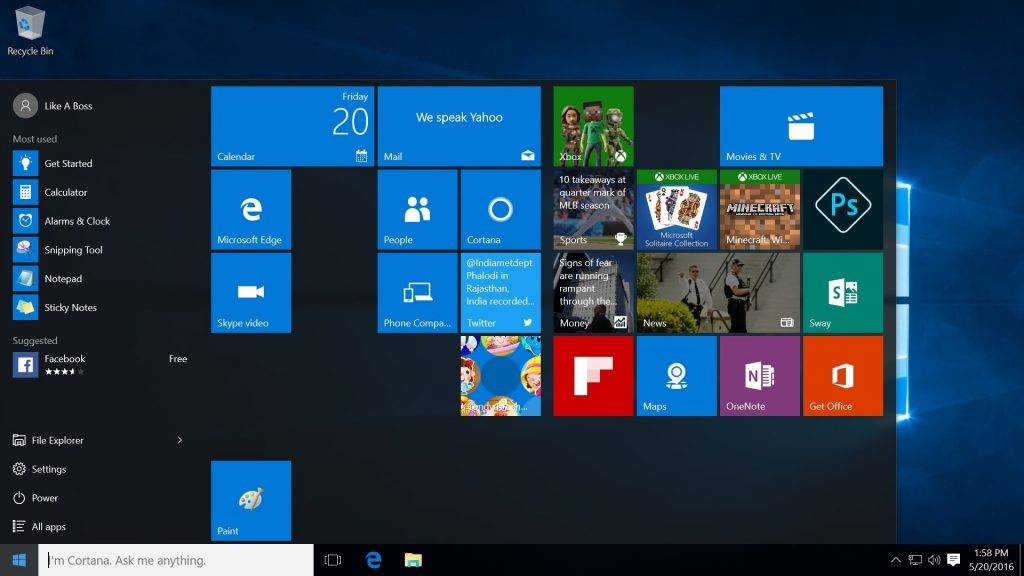
После выхода операционной системы Windows 8, удивившей сообщество пользователей и фанатов кардинально новым интерфейсом и новым подходом к организации рабочего стола, многих удивил также небывало расширенный набор встроенных программ, которые шли с Windows 8 «из коробки». Казалось, их максимально переработали и преобразовали, но только с выходом Windows 10 пользователи поняли, что такое настоящее преобразование стандартных утилит. Набор необходимых программок, который наследовался каждой версией Windows более двадцати лет, в Windows 10 преобразился в полноценный пакет серьёзных средств встроенной автоматизации пользовательских задач в операционной системе. В число наиболее применимых встроенных средств вошли:
Калькулятор. Стал весьма далёк от своих старых популярных версий. Теперь это серьёзное приложение, в котором полностью переделан дизайн и встроена масса различных режимов. Помимо стандартного счётного и расширенного инженерного имеется режим для программистов с массой функций, а также системы пересчёта различных физических величин и конвертирования единиц. Само же приложение стало внешне крупнее и удобнее.
Календарь. Превратился в настоящий агрегатор для интеграции различных сервисов и синхронизации событий. Объединяя календари из Exchange и Outlook, также можно включить синхронизацию с Google и облачным AppleCloud. Всё это в совокупности позволяет «завязать» в единый событийный ряд абсолютно все запланированные ивенты со всех стационарных и мобильных устройств пользователя, независимо от установленной на них операционки. С календарём Windows 10 забыть о событии физически невозможно.
Служба поддержки. Представляет собой приложение в виде единого дата-центра с встроенным чат-клиентом Answer Desk, через который пользователь может обратиться онлайн к представителям службы поддержки Microsoft. Разумеется, большая база советов по множеству непредвиденных ситуаций и проблем прилагается в текстовом виде с удобным поиском.
Почта. Удобный интегрированный в систему почтовый клиент, причем удобный настолько, что необходимость устанавливать сторонний клиент не возникает вообще. Поддерживает любые типы почтовых аккаунтов, имеет настройки для серверов Exchange, Yahoo mail, Gmail, Outlook.com. Пользователь может настраивать практически всё – от расположения окон до цветовых тем. Также он может выполнять в клиенте большинство операций с аккаунтами и письмами, доступных в MS Outlook.
Средство записи действий. Своеобразный граббер экрана, основной особенностью которого является не захват видеопотока действий, происходящих на экране, а запись последовательности скриншотов с пользовательскими пояснениями и комментариями. Результат в формате MHTML упаковывается в архив и доступен для передачи другому пользователю. Так как объём передаваемых данных крайне мал, делиться им, особенно в рабочей обстановке, гораздо удобнее, чем «тяжёлым» видеофайлом.
Фотографии. Отличный органайзер фотоколлекций с функционалом по редактированию изображений. Можно собирать фото в альбомы с отображением миниатюр в виде плитки, создавать красивые слайд-шоу, организовывать альбомы в коллекции. Доступно отображение всех деталей снимка и сортировки по различным признакам – датам, объемам и др. Фотоснимки можно масштабировать, переворачивать, редактировать, публиковать и отсылать друзьям.
Магазин Windows. Универсальное средство для загрузки всевозможного мультимедиа и программного metro-совместимого контента для Windows 10. Содержит категории по разным видам контента – приложения, игры, музыка, саундтреки, кино, видео, темы для операционной системы, электронные книги и т.п. Количество предлагаемого Магазином контента превышает миллион наименований.
Погода. Приложение превратилось практически в полноценный гидрометцентр. Пользователю доступна исчерпывающая информация о погоде, включая реальную погоду, температуру по ощущениям, скорость ветра, давление, влажность, точку росы и др. Отображается температура днём, ночью, времена заката и восхода, фазы луны, УФ индекс и т.п. Отличительной особенностью является предоставление погодной статистики за последние 30 лет.
Источник: softmonstr.ru